Если удалить фотографии с телефона останутся ли они в облаке
Не могу разобраться, как удалить фото с iPhone, чтобы оно осталось в iCloud. Что для этого нужно включать, Медиатеку или Фото в iCloud?
Для начала следует разобраться в отличиях Медиатеки и Фото в iCloud.
Фотопоток хранит 1000 фото и видео или снимки за последние 30 дней. Эти медиафайлы не занимают место в iCloud и ими можно быстро поделиться с друзьями. Сервис пригоден только для просмотра снимков с недавних событий или мероприятий и не подойдет для долгосрочного хранения архива фото.
Фото в iCloud позволяет хранить неограниченное число фотографий и снимков в рамках объема вашего хранилища iCloud. Фишка подходит для долгосрочного хранения медиафайлов и с первого взгляда похожа на другие облачнее сервисы. Именно работу Фото в iCloud мы и будем рассматривать дальше.
Какие недостатки сервиса Фото в iCloud
К сожалению, сервис имеет свои особенности и ограничения.
Во-первых, после его включения автоматически активируется не самая удобная фишка под названием Оптимизация хранилища. Она позволяет выгружать оригиналы снимков в iCloud и оставлять уменьшенные копии плохого качества на iPhone.
При наличии быстрого интернета после открытия фотографии на полный экран она загрузится из облака, но на практике все не так радужно. Иногда бывают проблемы с сетью, подключением, глючит сервис или просто не хватает места на смартфоне для загрузки оригиналов.
В самый неподходящий момент фотографии в оригинальном качестве могут просто не загрузиться на iPhone.
Во-вторых, база данных в iCloud должна совпадать с базой фотографий на всех подключенных к нему устройствах. Если имеете один iPhone, желательно хранить полную базу фото на нем (чтобы просматривать оригиналы в любой момент без дозагрузок) и в iCloud (выборочную синхронизацию включить не получится).
После того, как к данной учетной записи подключите второй iPhone, придется хранить оригиналы всех фото с двух устройств на каждом из смартфонов и в облаке. С третьим подключенным девайсом еще сложнее.
В итоге вы попадаете в ситуацию, при которой все время нужно увеличивать объем хранилища в iCloud и на всех используемых айфонах. В противном случае придется хранить на смартфонах урезанные копии изображений.
Можно ли удалить фото с iPhone, чтобы оно осталось в iCloud
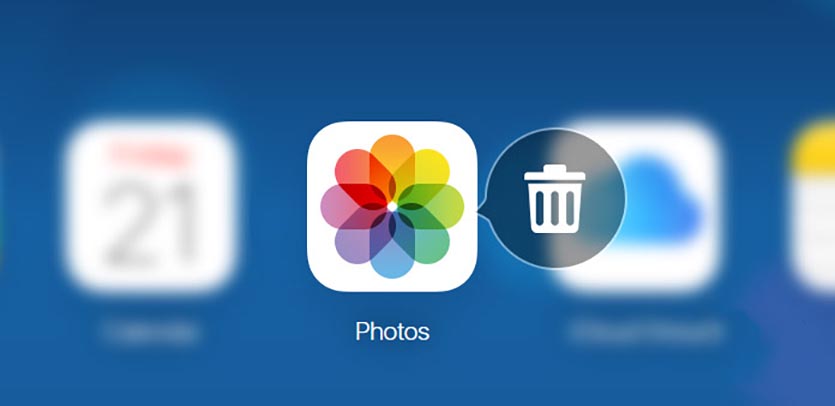
Теперь вернемся к первоначальному вопросу. Если захотите удалять фотографии с телефона, чтобы освободить на нем место, они автоматически будут удаляться из iCloud. Либо храните оригиналы в облаке и сжатые фото на iPhone, либо удаляйте из обоих мест.
В этом и заключается главный недостаток фирменного облачного сервиса Apple.
Если вам необходимо хранить разные галереи фотографий на iPhone и в облаке, придется пользоваться сторонними сервисами. Мы уже рассказывали о разных способах хранения медиатеки.
Если вы используете приложение галереи на своем телефоне без облачного хранилища, все довольно просто. Эти приложения показывают фотографии, доступные на вашем телефоне. Следовательно, любые действия с этими фотографиями будут ограничены только ими. С Google Фото дело обстоит иначе. Если вы удалите с него фотографию, результаты будут зависеть от многих факторов. В этом посте мы расскажем, что происходит после удаления картинки из Google Фото.
Проверим результаты. Но прежде чем мы углубимся в это, важно понять, как работает Google Фото.
Как фотографии хранятся в Google Фото
Чтобы сэкономить место на телефоне, вы можете удалить копию устройства вручную с помощью параметра «Удалить с устройства» или использовать параметр «Освободить место для хранения». Использование любого из них удалит копию устройства, но сохранит фотографии и видео в облаке Google Фото. Вы по-прежнему можете получить доступ к облачной копии через приложение «Фото».
Чтобы использовать Google Фото в качестве сервиса для хранения фотографий, вы должны включить настройку под названием Резервное копирование и синхронизация в приложении Google Фото.
Его название вводит в заблуждение. Это потому, что он только включает или отключает функцию резервного копирования фотографий с вашего телефона в облако. Таким образом, когда он включен, он сохраняет ваши фотографии в Google Фото, а когда он отключен, они не сохраняются в облаке. Это его единственная работа. Это не имеет ничего общего с синхронизацией, которая включена в фоновом режиме.
Теперь, когда вы знаете основы Google Фото, давайте посмотрим на последствия удаления из него фотографий.
Что происходит, когда вы удаляете фотографии из приложения Google Фото на Android и iOS
Во-первых, Google предоставляет две разные кнопки удаления в приложении «Фото». Одна кнопка, представленная значком удаления, удаляет фотографию с вашего телефона, учетной записи Google и всех подключенных устройств. Вы можете получить к нему доступ внизу фотографии или вверху, если выберете несколько фотографий.
Вторая кнопка с надписью «Удалить с устройства» удаляет фотографии только с вашего телефона. Он появляется, когда фотография была сохранена в облаке Google Фото. Вы можете получить к нему доступ, проведя пальцем вверх по фотографии или нажав на трехточечный значок фотографии.
Давайте проверим различные случаи.
Случай 1. Когда резервное копирование и синхронизация отключены
Случай A: фото не загружено
Как на Android, так и на iOS, если резервное копирование фотографии не было выполнено в облаке (поскольку резервное копирование отключено), вам будет показан только значок удаления, а не параметр «Удалить с устройства».
На Android удаление таких фотографий приведет к их удалению только с телефона. Таким образом, вы не сможете просматривать их ни в Google Фото, ни в других приложениях-галереях.
На iOS фотографии будут удалены только с вашего телефона, и вы не сможете получить к ним доступ в Apple Photos. Если iCloud Photos включены, они также будут удалены из iCloud.
Случай Б. Фотографии, сохраненные в Google Фото
Если резервное копирование фотографий было выполнено в Google Фото, а затем вы отключили параметр «Резервное копирование и синхронизация», то вы получите две кнопки удаления, как указано выше.
Теперь, когда вы нажмете на обычный значок удаления на Android, вам будет показано всплывающее окно, в котором изображение будет удалено со всех устройств на Android. Когда вы его примете, фотография будет удалена с вашего телефона и из вашей учетной записи Google. Следовательно, вы не можете просматривать его и из других приложений галереи.
В iOS нажатие на обычный значок удаления приведет к удалению фотографии с вашего телефона, учетной записи Google и iCloud.
Однако, если вы выберете «Удалить с устройства» на Android, то на Android будет удалена только копия устройства. Таким образом, вы не можете получить к нему доступ из других приложений галереи. Поскольку облачная копия Google Фото остается нетронутой, она по-прежнему будет отображаться в приложении Google Фото.
В iOS использование опции «Удалить с устройства» удалит его с вашего телефона, что, в свою очередь, удалит копию iCloud, если она включена. Копия Google не будет удалена.
Как узнать, резервная копия фотографии или нет
Найдите значок облака на фотографии вверху, чтобы проверить, сохранена ли фотография в Google Фото или нет. Если он отображается, значит фотография еще не сохранена. Если он не отображается, это означает, что фотография сохранена в облаке.
Случай 2. Когда включено резервное копирование и синхронизация
Когда резервное копирование и синхронизация включено, это означает, что все фотографии, доступные на вашем телефоне, хранятся в облаке. Итак, вы увидите оба варианта удаления. Результат аналогичен случаю B, упомянутому выше.
То есть, если вы воспользуетесь значком удаления, он будет удален как из вашего телефона, так и из аккаунта Google. Но если вы выберете «Удалить с устройства», то будет удалена только копия устройства. В iOS в любом случае удаляется копия iPhone и iCloud (если она включена).
Особый случай: что происходит с синхронизированными фотографиями с других устройств
Как упоминалось выше, приложение Google Фото автоматически показывает синхронизированные фотографии на вашем телефоне независимо от того, включено ли резервное копирование и синхронизация или нет. Эти фотографии не занимают места на вашем телефоне. Вы можете сохранить их на свой телефон, используя опцию «Сохранить на устройство».
У вас есть только один способ удалить такие фотографии. И это нажатием кнопки удаления. Когда вы это сделаете, фотографии будут удалены из вашей учетной записи Google и других подключенных устройств. Если вы сохраните их на свой телефон, вы получите эти два варианта удаления. И тогда в дело вступят два вышеуказанных случая.
Что происходит, когда вы удаляете изображения из Google Фото в Интернете
Другое дело, когда вы удаляете фотографии из веб-версия Google Фото. Это зависит от того, сохранена фотография на вашем телефоне или нет.
Случай 1: Интернет-копирование
Если фотографии были напрямую добавлены на веб-сайт Google Фото или были частью Google Фото с вашего предыдущего телефона, то при удалении таких фотографий они будут удалены только из вашей учетной записи Google. Теперь, как упоминалось ранее, все, что уже доступно в Google Фото, отображается на вашем телефоне, а затем, если вы удалите их в Интернете, они не будут отображаться на вашем телефоне (как Android, так и iOS).
Случай 2: фотографии, сохраненные на вашем телефоне и в облаке
На телефоне Android, если фотография сохранена на вашем телефоне и в Google Фото, результаты ее удаления из Интернета зависят от того, включено ли резервное копирование и синхронизация.
Если он включен, фотография будет удалена как из вашего аккаунта Google, так и из телефона. То есть облако и копии устройства удаляются. Если он выключен, то удаляется только облачная копия. Фотографии все еще можно получить по телефону. А если в будущем включить Резервное копирование и синхронизацию, то фотография снова будет опубликована в облаке Google Фото.
На iOS удаляется только облачная копия Google Фото. Копия телефона остается в обоих случаях. Однако, если резервное копирование и синхронизация отключено, вы не увидите такие фотографии в приложении Google Фото. Но к ним по-прежнему можно получить доступ через другие приложения-галереи или приложение Apple Photos.
Вы случайно удалили фотографии?
Если что-то пойдет не так или вы случайно удалите некоторые фотографии, вы можете восстановить их из корзины или корзины Google Фото в течение 60 дней после их удаления.
В сети Google Фото щелкните значок с тремя полосами в верхнем левом углу и выберите «Корзина».
Нужен легкий путь
Google Фото в сочетании с Apple Photos может свести с ума любого. Это потому, что их работа слишком сложна. Я думаю, что даже Google потерял сюжет. В любом случае, поскольку все продолжает меняться, мы предлагаем сначала удалить только несколько фотографий. Затем проверьте, верно ли вышеперечисленное. Если это так, вы можете пойти и удалить других.
Но я бы хотел, чтобы Google представил простой способ узнать, что происходит, удаляя изображения в Google Фото.
Следующий: Кажется, недостаточно удаления фотографий? Вы хотите удалить приложение Google Фото? Узнайте, что происходит, по указанной ссылке.
Приложение Google Фото предустановлено на практически всех смартфонах под управлением Android. Но даже если производитель по каким-либо причинам заменил его на свое собственное, то большинство пользователей все-равно предпочитает использовать программу от Google. Не в последнюю очередь благодаря отличным функциям и возможностям по синхронизации. Но что будет, если вы решите перейти на другое приложение подобного рода? Что произойдет с фотографиями? Они тоже пропадут? А если нет, то где же в таком случае они хранятся? Сегодня мы ответим на все эти вопросы.
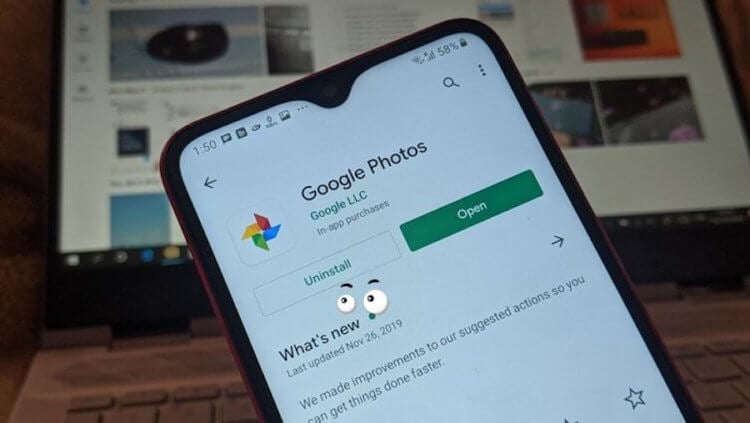
Пропадут ли ваши фото, если вы удалите приложение от Google?
Что такое приложение Google Фото и как оно работает
Приложение Google Photos на Android (можно скачать и на iPhone, если хотите) традиционно представляет собой приложение галереи для просмотра снимков с расширенной функциональностью, позволяющей создавать резервные копии ваших фотографий в облаке, редактировать их, создавать копии и так далее. Во время первого запуска приложения, оно спросит вас, хотите ли вы сохранить резервную копию своих фотографий в облаке. Вы можете либо включить резервное копирование, либо продолжить использовать приложение исключительно офлайн.
Когда функция резервного копирования включена, то все фотографии на вашем телефоне будут синхронизироваться с вашей учетной записью Google, для которой вы включили резервное копирование. Есть еще одна интересная вещь, связанная с синхронизацией, позволяет Google Photos также автоматически синхронизировать (простите за тавтологию) ваши фотографии на всех подключенных устройствах.
Что происходит с фотографиями на телефоне
Если вы используете приложение Google Photos в качестве приложения для просмотра фотографий и не включили настройку резервного копирования и синхронизации, то удаление этого приложения не будет иметь никакого эффекта. То есть, ни одна фотография не будет удалена с вашего телефона как на Android, так и на iPhone (тем более, что на iPhone за синхронизацию отвечает iCloud). Вы можете использовать предустановленное приложение Галерея на Android для просмотра фотографий. Вы также можете установить сторонние приложения галереи для этих целей. А какое приложение для просмотра и редактирования фото предпочитаете вы? напишите об этом в нашем чате в Телеграм.
Если же резервное копирование и синхронизация включены, то, как уже было сказано, ваши фотографии будут храниться в облаке Google Photos. И далее идет очень важный момент. Если вы не удалили копию устройства из настроек Google Фото на странице сервиса, то с вашими фотографиями ничего не произойдет после удаления приложения. Однако, если вы удалили копию устройства, то вы не сможете получить доступ к таким фотографиям на вашем телефоне даже из других приложений галереи.
Удалить приложение Google Фото на Android
Моей дочке три года, и она обожает фотографировать. Своей камеры у нее пока нет, поэтому снимает на мой Айфон. Теперь в памяти телефона есть фото собачьего корма, асфальта, дивана, ковра и просто черного экрана.
Фотографии дочки похожи на современное искусство, но хочется, чтобы в моем телефоне их было чуть меньше. Особенно повторяющихся. Может, есть удобный способ избавиться от лишних снимков и оставить только те, которые оценил бы «Магнум»?
К сожалению, не существует одного простого способа удалить плохие фотографии и оставить только хорошие. Ни искусственный интеллект, ни кто-либо из посторонних людей не смогут гарантировать вам, что в ряд плохих фото не попадут особо памятные снимки, которые сделала ваша дочь.
Но есть несколько способов, которые упростят очистку галереи телефона. Вы сказали, что у вас Айфон, поэтому я буду описывать все действия для iOS, но на Андроиде можно будет сделать то же самое по аналогии.
Как победить выгорание
Курс для тех, кто много работает и устает. Цена открыта — назначаете ее самиЭто самый надежный, пусть и довольно медленный процесс. Его можно ускорить при помощи встроенных функций Айфона. Какую из функций выбрать, зависит от того, идут ли фотографии подряд или вперемешку.
Если хорошие и плохие фотографии в медиатеке идут вперемешку. Тогда групповое выделение, скорее всего, не поможет. Но тут тоже есть пара хитростей, которые избавят вас от муторного удаления снимков по одному.
Первая хитрость пригодится, если дочь часто делает серии фотографий. В приложении «Фото» во вкладке «Альбомы» можно пролистать вниз до раздела «Типы медиафайлов» и зайти в пункт «Серии». Удалите ненужные элементы там, и вы сразу освободите память под десятки новых фотографий.
В серии фотографий с моим котом 68 одинаковых фото. Их можно удалить разомВторая хитрость поможет, если вы активно используете функцию «Избранное» в медиатеке — ставите сердечки особенно удачным фотографиям. Чтобы использовать хитрость, потребуется компьютер на macOS и синхронизация фотографий через «Айклауд».
В приложении «Фото» на компьютере можно создать смарт-альбом. В него будут попадать фото и видео, которые соответствуют определенному критерию. Например, это может быть альбом, где будут только фото, не помеченные как «Избранные». Вы сможете пройтись по этому альбому и очистить память от ненужных снимков, не боясь удалить избранные фотографии.
Смарт-альбому можно задать условие, например «Фото не совпадает с избранным»Вы не можете доверить искусственному интеллекту отобрать фотографии по содержанию: какие подойдут для «Магнума», а какие можно спокойно удалить. Но телефон вполне может выбрать технически некачественные фото. Правда, с помощью встроенных средств Айфона сделать это не получится — придется установить приложение из «Эпстора».
Gemini Photos. Это одно из самых популярных приложений для очистки галереи телефона. Gemini предлагает две полезные для вашей ситуации функции: поиск похожих фотографий и смазанных снимков.
Вторая функция — поиск размытых фото — в Gemini бесплатная, но в моем случае она работала не очень хорошо: предлагала удалить не только некачественные, смазанные снимки, но и фотографии неба, снега или портреты котов.
Я сделал несколько очень похожих фотографий с собаками. Gemini предлагает оставить только одну из них Gemini пытается найти размытые фотографии в галерее. Почему-то небо приложению тоже показалось размытым, хотя это просто облака«Гугл-фото». Если вы используете приложение «Гугл-фото» , чтобы загружать свои снимки в облако, то можете воспользоваться встроенным в сервис поиском смазанных фото. Для этого зайдите в веб-версию « Гугл-фото » и нажмите на раздел «Хранилище». Вам предложат способы освободить пространство в облаке, удалив видео большого размера, скриншоты и размытые фото.
Алгоритм поиска смазанных снимков у «Гугла», на мой взгляд, работает лучше, чем у Gemini, но он все равно иногда предлагает удалить небо и снегВы можете просто хранить все фотографии в облаке или на жестком диске и не переживать, что место в телефоне закончится. Если вы готовы смириться с тем, что среди нужных вам фотографий в галерее будут снимки асфальта, дивана и собачьего корма, то это самый простой выход.
Логичнее всего купить место в «Айклауде» — облачном хранилище от «Эпла». Компания предлагает приобрести от 50 Гб до 2 Тб хранилища. Стоит это от 59 до 599 Р в месяц. Для начала хватит 50 Гб, затем можно расшириться до 200 Гб.
Купите облачное пространство, а затем зайдите в настройки Айфона, откройте раздел «Фото» и убедитесь, что включены пункты «Фото iCloud» и «Оптимизация хранилища». Теперь память вашего телефона не закончится: если места станет мало, он просто удалит большие файлы, но оставит их в «Айклауде». Вручную быстро удалить из памяти снимки, сохраненные в облаке, не получится.
Если вы по каким-то причинам не хотите покупать «Айклауд» или у вас много свободного пространства на «Гугл-диске» или «Яндекс-диске», то снимки из галереи можно сохранять и там. Для этого установите приложение «Гугл-фото» или «Яндекс-диск» и настройте в них автозагрузку.
В «Гугл-фото» есть кнопка «Освободить пространство». Она удаляет из памяти телефона те фотографии, которые уже выгружены в облако. В «Яндекс-диске» для iOS я такой возможности не нашел, хотя в версии для Android она есть.
Еще можно сохранить копии фотографий с Айфона на компьютере. Так останется резервная копия, даже если вы решите освободить память на телефоне. Это не так удобно, как с облачным хранилищем. Но если у вас большой жесткий диск, можно периодически переносить на него копии фото и видео.
Если я нажму на эту кнопку, «Гугл-фото» удалит из моего телефона 5 тысяч фотографий и видеоВероятно, вы не захотите воспользоваться этим методом, но я все же о нем упомяну. Айфон позволяет запускать камеру прямо с экрана блокировки, даже не разблокируя телефон. Этим могут воспользоваться дети, которые научились пользоваться Айфоном.
Если место в телефоне и ваше терпение закончатся, вы можете убрать камеру с экрана блокировки. Правда, для этого придется совсем отключить камеру в телефоне, то есть она перестанет работать во всех приложениях. Хорошая новость в том, что вы можете довольно быстро включать и отключать камеру при необходимости.
Чтобы убрать камеру с экрана брокировки, зайдите в настройки телефона, перейдите в пункт «Экранное время» и там в пункт «Контент и конфиденциальность». В меню «Разрешенные приложения» можно включать и выключать базовые приложения iOS, такие как браузер Safari, Siri или камеру. Если отключить камеру, она перестанет запускаться с экрана блокировки, а иконка приложения пропадет с домашнего экрана.
Читайте также:


